Как отметить человека в инстаграме:✅ в комментариях, в посте, в истории (сторис), на фото
Опубликовано: Рубрика: Инстаграм
Если вы решили отметить человека в инстаграме, хотите делиться видеороликами, фотографиями, лайфхаками с друзьями, принимают участие в конкурсах и благодарят людей за услугу, работу или помощь.
То в нашей статье вы найдете пошаговые фото инструкции и справитесь со своей задачей без труда.
Содержание
- Как отметить человека в инстаграме
- В мобильном приложении android
- Как сделать отметку через пк
- Как отметить человека в инстаграме на фото или видео в посте
- Во время публикации
- В уже опубликованном посте
- Как отметить человека в сторис инстаграм
- С помощью стикера
- С помощью символа
- Отметить на видео
- Как отметить друга в описании профиля
- Как в инстаграм отметить человека в igtv
- Как отметить друга в комментариях
- Как посмотреть посты на которых вас отметили и удалить метки
- Как удалить упоминание о себе
- Как скрыть отметки о себе
- Как посмотреть все отметки другого пользователя
Как отметить человека в инстаграме
Можно двумя методами поставить отметку на картинке или видеозаписи, которыми вы лично делитесь в Инстаграм. Для этого нужно прикрепить стикер или вписать ник в тексте.
Для этого нужно прикрепить стикер или вписать ник в тексте.
Важно! В чужих постах отмечать аккаунты нельзя. Однако тогда вы можете пойти другим путем и обратиться к комментариям. Но обо всем поочередно!
В мобильном приложении android
Если вы хотите упомянуть кого-то в INSTAGRAM в мобильном приложении для Андроид, то выполните следующие шаги:
- Скачайте Инстаграм, если его у вас еще нет.
- Откройте приложение.
- Тапните по иконке публикации для загрузки новой фотографии.
- Выберите изображение из памяти смартфона или создайте новое через встроенную камеру.
- Отредактируйте картинку.
- Кликните по кнопке «Далее».
- Напишите описание.
- Нажмите «Отметить пользователей».
- Выберите место на фото и впишите никнейм друга в поисковой строке.
- Выберите пользователя.
- Опубликуйте изображение в своей страничке в Инстаграм!
Полезная статья — Какие выбирать размеры фото для инстаграм от а до я (рекомендации эксперта).
Как сделать отметку через пк
Работая через компьютер, вам понадобится версия социальной сети для веб-обозревателя. К сожалению, в этом варианте отсутствует возможность опубликовать пост. Но во встроенные возможности браузера вы можете эмулировать версию Инстаграм для телефонов. Для этого следуйте представленной инструкции:
- Запустите ваш веб-обозреватель.
- Введите в строке для ввода: «Инстаграм».
- Откройте официальный сайт.
- Тапните мышью по любому свободному окну.
- Нажмите на кнопку «Исследование элемента».
- Щелкните по иконке «Мобильное устройство».
- Для обновления страницы кликните по клавише F 5. Не закрывайте консоль.
- Установите следующие настройки: 768 Х 1024, Айпад, 50%, Онлайн.
- Нажмите на значок в виде плюса в нижней части экрана.
- Выберите файл в памяти ПК.
- Отредактируйте картинку.
- Кликните по сноске «Далее».
- Тапните по строке «Отметка людей».

- Нажмите на часть, в которой хотите видеть ссылку на аккаунт другого пользователя.
- Введите ники необходимых друзей.
- Опубликуйте фото на своем аккаунте в Инстаграм.
Как отметить человека в инстаграме на фото или видео в посте
Отметить знакомого в публикации проще простого. Если вы уже выложили пост, то не волнуйтесь – запись можно отредактировать. В двух случаях ваша публикация будет видна в аккаунте пользователя в подразделе с отметками.
Важно! Если вы не можете отметить клиента Инстаграм, то, возможно, он запретил подобные действия в настройках конфиденциальности.
Полезная статья — 3 рабочих способа как за 3 минуты восстановить аккаунт в инстаграм
Во время публикации
Как отметить человека в посте на фото или видео при загрузке:
- Тапните по кнопке в центре экрана для публикации новой записи.
- Выберите медиафайл, которым желаете поделиться.
- Щелкните по сноске «Далее».
- Нажмите на строку «Отметка пользователей».

- Перед вами высветится белая вставка с подписью, предлагающей кликнуть на того, кого хотите выделить.
- Далее появится флаг и строка «Это кто?». В строке для ввода в верхней части экрана введите имя клиента Инстаграма. Перед этим не забудьте написать собачку @. К примеру, @insta.
- Щелкните по нужному профилю. Ник человека высветится на фотографии.
- Подтвердите свой выбор, нажав на галочку.
Таким методом вы можете отмечать не только людей, но и бренды с магазинами.
В уже опубликованном посте
В опубликованном ранее посте отметить интернет-клиентов можно таким способом:
- Войдите в свою учетку.
- Разверните необходимую запись.
- В верхней части нажмите на три точки.
- Перед вами откроется меню. Выберите раздел «Редактировать».
- Нажмите на силуэт человека.
- Вбейте ник нужного аккаунта.
- Опубликуйте измененную фотографию.
Как отметить человека в сторис инстаграм
Выделить интернет-клиента в истории в Инстаграм можно несколькими методами:
- через наклейку;
- с помощью собачки;
- посредством отметки.

Все варианты осуществляются за пару минут, конечно, если вы помните никнеймы.
Полезная статья — 6 легких способов скопировать и поделиться ссылкой в инстаграм (советы айтишника)
С помощью стикера
Платформа специально создала наклейки, которые необходимо разместить в сторис на изображение.
Инструкция:
- Откройте основное меню.
- Смахните вправо.
- Выберите фотографию.
- Перейдите во вкладку со стикерами, находящуюся в верхней панели. Иконка с наклейками – третья справа.
- Кликните на ярлычок с упоминанием.
- Напишите наименование учетной записи.
- Далее вы можете менять цветовую гамму, нажимая на наклейку. Всего есть три варианта: прозрачный, радужный и простой.
- Перетащите ярлычок в нужный угол.
- Поделитесь сториз со своими подписчиками в Инстаграм.
С помощью символа
В этом случае нужно ввести текстом ник – @.name. Для этого следуйте этим шагам:
- Разверните картинку.

- Первая иконка с левой стороны в верхней части экрана – значок для текстового ввода. Тапните по нему.
- Впишите собачку и имя аккаунта.
- Если вы все сделали правильно, то текст автоматически выделится.
Преимущество такого варианта – возможность использовать блага редактирования: менять шрифты, окрашивать в различные цвета, выделять.
Отметить на видео
Выполнение отметки на видеозаписи никак не отличается от описанных выше действий. Достаточно выбрать стикер или текстовое окно и добавить дополнительные эффекты.
Плюс: можно закрепить наклейку к выбранным секундам сторис.
Памятка для прикрепления ярлычка:
- Выберите ролик.
- Пользуясь инструкциями, представленными выше, добавьте стикер или строку.
- Зажмите ярлычок и удерживайте до появления вкладки под названием «Прикрепить».
- Подберите необходимый период, к которому желаете привязать отметку.
Интересно: по этому же принципы можно размещать и смайлики, и гифки, и текстовые окна.
Как отметить друга в описании профиля
Чтобы вписать ник друга в описании страницы, просто щелкните на кнопку «Редактировать профиль» и измените статус, добавив имя пользователя через собачку – «@».
Это может вам пригодиться — Как обратиться в техподдержку инстаграм чтобы вам точно помогли
Как в инстаграм отметить человека в igtv
Если вы работаете через сервис IGTV, то добавить видеоролик можно с помощью значка «плюс» в верхней части. Если вы выбираете платформу Инстаграм, то для этого кликните на аватарку в правом нижнем углу – иконку «+» – «Видео igtv».
Далее тапните на необходимый файл и кликните на кнопку «Далее». Подберите подходящую обложку для медиа из момента видеозаписи или скачайте из памяти телефона.
Далее в строке для ввода впишите наименование учетной записи через собаку – @nik. После этого остается лишь выложить пост.
Не забудьте отметить партнера по бизнесу и спонсора, если ваша публикация – товар или контент бренда.
Как отметить друга в комментариях
В социальной сети Instagram подобная запись в комментах считается упоминанием. Это помогает в том случае, если вам нужно привлечь чье-то внимание к теме или диалогу под фотографией.
После того, как вы выложите комментарий, в беседе высветится синим оттенком ник пользователя. Кроме того, человек увидит оповещение и сможет просто и быстро перейти к посту и обсуждению.
Для упоминания знакомого под записью напишите символ собачки («@») и введите начало никнейма. После этого перед вами откроется перечень страниц. Выберите необходимый профиль. После выполнения этих действий нажмите на кнопку «Выложить».
Как посмотреть посты на которых вас отметили и удалить метки
Если вас отметят в медиа-контенте в ленте, то оповещение об этих действиях появится во вкладке с уведомлениями. Для этого откройте раздел, в котором появляются извещения о поставленных вам лайках, написанных комментах и так далее.
Это вторая кнопка с правой части. Там же высветится оповещение об отметке.
Там же высветится оповещение об отметке.
Если кто-то упомянул вашу страничку в сториз, то сообщение об этом придет в директ. В диалоге с интернет-клиентом, которой отметил вашу учетную запись, появится изображение истории и строка «Добавить в Сторис».
Также в подразделе с оповещениями вы увидите информацию, оформленную в виде круга и надпись «Вы упомянуты в таком-то количестве сториз».
Как удалить упоминание о себе
Удалить отметку вашего профиля можно следующим способом:
- Откройте необходимую публикацию.
- В левой нижней части экрана находится иконка отметок. Нажмите на нее. После этого откроется список аккаунтов, отмеченных на фото.
- Тапните на ваш ник.
- Нажмите на строку «Удалить пометку».
- Подтвердите свое решение.
После этих действий медиа пропадет из отмеченных постов, а остальные интернет-клиенты при просмотре контента не увидят ссылку на вашу страничку.
Как скрыть отметки о себе
Если вам не пришелся по душе медиа-контент, в котором вас упомянули, но отказываться от пометки вы не хотите, то есть запасной способ – скрыть материал со страницы.
Инструкция:
- Разверните пост.
- Тапните на значок с наименованием вашего профиля.
- Кликните на сноску «Скрыть из моего аккаунта».
Если хотите вернуть фото/видео, то опять откройте запись и выберите опцию «Показывать в моей странице».
Также вы можете одним нажатием скрыть весь материал с отметками. Для этого выполните следующие шаги:
- Перейдите во вкладку «Настройки».
- Откройте раздел «Конфиденциальность».
- Перейдите в подраздел с метками.
- Нажмите на строку «Спрятать фотографии и видеоролики».
- Там же вы можете скрыть сторис, описании и возможность заводить беседу.
Как посмотреть все отметки другого пользователя
Отметим, что медиа-контент, в котором отмечена чья-то учетная запись, хранится в отдельном разделе Instagram. Как его отыскать:
- Зайдите в аккаунт человека, отмеченные публикации которого вы желаете посмотреть.
- Тапните на картинку силуэта человечка, расположенную рядом с вкладкой с постами.

- Изображения и видеозаписи в этом блоке – это те материалы, в которых отмечена страница.
Однако увидеть перечень сторис, в которых упомянули чужую учетную запись, не получится. Такие пометки заметны интернет-клиентам Инстаграм только в течение 24 часов, конечно, если пользователь не добавит их в вечные сторис.
Рейтинг
( Пока оценок нет )
Понравилась статья? Поделиться с друзьями:
Как упомянуть и отметить кого-то в Instagram Stories?
Оставить комментарий / К FreewayСоциальная команда / 2019-09-09 2020-03-28
Почти каждый новый бизнес теперь использует Instagram в своей маркетинговой стратегии в социальных сетях. После того, как истории из Instagram были выпущены в 2016 году, они за короткий промежуток времени стали важным элементом медиамаркетинга.
Истории в Instagram помогают компаниям и личным брендам повышать узнаваемость бренда, взаимодействовать с аудиторией и даже продавать свои продукты или услуги. Таким образом, это отличная функция, которую должен использовать каждый бренд. Но недостаточно просто взять случайную картинку и опубликовать ее в своей истории, нужно сделать это так, как это делают специалисты по медиамаркетингу.
Таким образом, это отличная функция, которую должен использовать каждый бренд. Но недостаточно просто взять случайную картинку и опубликовать ее в своей истории, нужно сделать это так, как это делают специалисты по медиамаркетингу.
В этой статье я расскажу о функции пометки и упоминания, которую вы должны использовать при публикации историй в Instagram. Продолжайте читать, и вы узнаете, как отмечать или упоминать людей в своих историях в Instagram и почему вы должны это делать.
Как отметить и упомянуть в истории Instagram?Не пропустите: что такое стикеры в истории Instagram и как их добавить
Существует несколько способов отметить кого-либо в своей История инстаграма. Вы можете сделать это, добавив наклейку или упомянув, что человек напрямую.
- Чтобы упомянуть с помощью функции стикера , просто нажмите значок Sticker в верхней части экрана, выберите « @упоминание », и вы сможете найти там имя пользователя вашего друга.
 Просто начните печатать, и вы получите выборку пользователей ниже, выберите того, кого вы хотите упомянуть, и поместите эту наклейку с упоминанием в любом месте вашей истории. Помните, что, используя опцию упоминания стикера, вы сможете отметить только одного человека, так как вы можете использовать только один стикер для каждой истории Instagram.
Просто начните печатать, и вы получите выборку пользователей ниже, выберите того, кого вы хотите упомянуть, и поместите эту наклейку с упоминанием в любом месте вашей истории. Помните, что, используя опцию упоминания стикера, вы сможете отметить только одного человека, так как вы можете использовать только один стикер для каждой истории Instagram.
- Если по какой-то причине вы не хотите, чтобы стикеры появлялись в вашей истории, или вам нужно отметить более одного человека, вы можете сделать это напрямую с помощью текстового инструмента . Просто отметьте пользователя, щелкнув значок текстового инструмента « Aa » в верхнем экране и просто упомянув его, введя его имя пользователя @ .
Стоит ли упоминать или отмечать других пользователей?Не пропустите: как повысить вовлеченность в Instagram Stories
Да, вы обязательно должны упомянуть и отметить других пользователей, которые появляются на фото/видео, которые вы разместили в своих историях в Instagram.
Всякий раз, когда вы отмечаете кого-то в своей истории в Instagram, он/она получит уведомление через прямое сообщение вскоре после публикации с предварительным просмотром этой истории. Это означает более мгновенное вовлечение других пользователей, так как они, вероятно, будут просматривать и лайкать фотографию, на которой они находятся.
Однако подумайте дважды, прежде чем отмечать людей, которых нет в вашей истории, так как если вы будете делать это каждый раз, то это будет выглядеть как спам. Просто не забудьте отметить всех, кто есть на вашей фотографии, и этого должно быть достаточно, чтобы получить максимально возможную вовлеченность.
Функция обмена упоминаниямиНе пропустите: как добавить хэштеги в истории Instagram и нужно ли это делать?
С июня 2018 года в Instagram появилось обновление и введена функция обмена упоминаниями/тегами. Как я уже говорил ранее, когда вы упоминаете и отмечаете кого-то в своей истории в Instagram, пользователь будет уведомлен об этом через прямое сообщение.
Обновление позволило пользователям легко делиться историями в Instagram, в которых они были отмечены. У пользователей даже есть возможность отредактировать эту конкретную историю в Instagram и повторно опубликовать ее на своей стене истории в Instagram.
Итак, это еще одна причина упомянуть и отметить всех, кто есть на фото или видео в вашей истории в Instagram, так как этот пользователь сможет повторно поделиться историей в своем профиле. Следовательно, вы получите больше информации (в зависимости от количества подписчиков, которые есть у отмеченного вами человека).
В общем, вы никогда не должны забывать упоминать пользователей в своих историях в Instagram, так как это отличный способ привлечь больше внимания, вовлеченности и новых подписчиков.
Не пропустите: Как получить больше просмотров в Instagram Stories: 6 стратегий
Я надеюсь, что это руководство разъяснило вам, как упомянуть
и отмечайте пользователей в своих историях в Instagram и объяснили, почему вы должны это делать на
все.
Если у вас есть идеи или предложения, как сделать Instagram истории более занимательные, оставьте комментарий ниже!
Рекомендуем прочитать:
Как поделиться чужой историей в Instagram
Истории в Instagram — это интересный способ легко поделиться интересными моментами своего дня с другими людьми. Некоторые истории в Instagram могут быть настолько крутыми, что вы сразу же почувствуете необходимость поделиться ими с другими.
Но позволяет ли это Instagram? Мы покажем вам, как поделиться чужой историей с другими.
Можете ли вы поделиться чужой историей со своей
У вас может возникнуть соблазн поделиться этим забавным мемом со своей историей, но возможно ли это? Короткий ответ — нет. Если человек, который поделился историей, не отметил вас, вы не сможете опубликовать ее. К счастью, удобный обходной путь поможет вам решить эту проблему, о которой мы подробно расскажем в следующем разделе. Прямо сейчас мы покажем вам, как вы можете отметить кого-то в своей истории в Instagram.
Как отметить человека в своей истории
Если вы хотите отметить человека в своей истории в Instagram, вот как это сделать. Однако человек, которого вы хотите пометить, должен подписаться на вас, чтобы это произошло.
Шаг 1 : Откройте приложение Instagram на Android или iPhone.
Шаг 2 : Проведите пальцем влево по дисплею, чтобы открыть вид с камеры.
Шаг 3 : Сделайте снимок или загрузите его из галереи и подготовьте историю.
Шаг 4 : Теперь нажмите в любом месте истории.
Шаг 5 : На дисплее должны появиться несколько опций, в том числе опция @Mention внизу. Нажмите на нее.
Шаг 6 : Найдите друга, которого хотите отметить в своей истории. Нажмите на изображение их профиля, чтобы добавить их в свою историю.
Шаг 7 : На этой панели убедитесь, что опция «Разрешить людям, которых вы упомянули, добавить это в свою историю?» включена.
Шаг 8 : Нажмите Готово.
Ваши друзья или подписчики должны отметить вас и включить опцию, позволяющую другим делиться своей историей в Instagram.
Как поделиться чьей-то историей из своей учетной записи
Когда кто-то отмечает вас в своей истории, вы получаете уведомление в виде личного сообщения. Вот как вы можете использовать это прямое сообщение, чтобы поделиться чужой историей из своей учетной записи Instagram.
Шаг 1 : Нажмите на полученное уведомление. Вы перейдете к прямому сообщению с уведомлением о том, что вас отметили в истории.
Шаг 2 : Нажмите кнопку «Добавить в свою историю» внизу, и Instagram перенесет вас на экран создания истории, чтобы опубликовать ее.
Как включить совместное использование историй
Если ваши друзья или подписчики продолжают говорить вам, что они не могут делиться вашими историями, это означает, что вы можете отключить совместное использование историй. Вы увидите переключатель, чтобы отключить совместное использование историй во время создания истории. Однако, если вы полностью отключили обмен историями, вы можете отменить это в настройках. Здесь мы покажем вам, как включить эту опцию, чтобы другие могли делиться вашими историями.
Однако, если вы полностью отключили обмен историями, вы можете отменить это в настройках. Здесь мы покажем вам, как включить эту опцию, чтобы другие могли делиться вашими историями.
Шаг 1 : Откройте свой профиль Instagram на телефоне и коснитесь гамбургер-меню в правом верхнем углу.
Шаг 2 : Выберите «Настройки» в меню, которое появляется снизу.
Шаг 3 : Перейдите в Конфиденциальность.
Шаг 4 : Выберите историю.
Шаг 5 : Прокрутите вниз, пока не дойдете до раздела «Общий доступ». Включите переключатели «Разрешить совместное использование в истории» и «Разрешить совместное использование в сообщениях».
Последний параметр позволяет пользователям делиться вашей историей с другими людьми в сети через прямые сообщения.
Как поделиться чужой историей, даже если вы не отмечены
Хотите поделиться историей, на которую случайно наткнулись, но не знаете владельца и не отмечены в ней? Есть обходной путь, но он неаккуратный и не работает для видео. Сделайте скриншот истории.
Сделайте скриншот истории.
Instagram не уведомляет пользователей, когда кто-то делает снимок экрана. Единственное, что смогут увидеть авторы оригинальной Истории, — это то, что вы просмотрели их Историю. Хотя все это очень хорошо, пользователи не должны злоупотреблять этой возможностью, используя скриншоты в гнусных целях.
Сделав снимок экрана, вы можете размыть или отредактировать ненужные части.
Ваша история будет выглядеть так, как будто вы повторно делитесь чужой историей. Однако ключевое отличие заключается в том, что когда люди нажимают на историю со скриншотом, они не могут напрямую посетить профиль оригинального создателя.
Как отправить историю кому-то еще
Еще один способ поделиться понравившейся историей в Instagram — отправить ее своим друзьям через прямые сообщения. Это не то же самое, что поделиться им в своей истории, но таким образом вы гарантируете, что избранные подписчики смогут его увидеть. Отправить кому-то историю очень просто.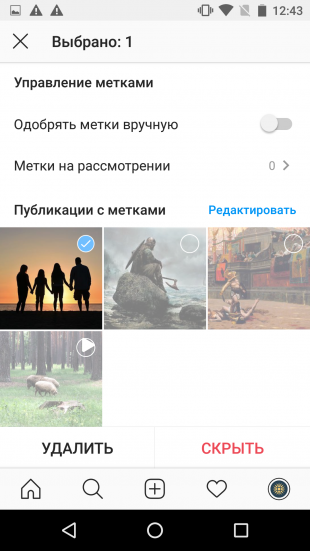 Однако мы должны отметить одну вещь — вы можете отправлять истории только от людей, чья учетная запись установлена как общедоступная. Если вы поделитесь историей от кого-то, для которого доступ к учетной записи закрыт, никто из ваших друзей не сможет просмотреть эту историю, если они не подпишутся на исходный постер.
Однако мы должны отметить одну вещь — вы можете отправлять истории только от людей, чья учетная запись установлена как общедоступная. Если вы поделитесь историей от кого-то, для которого доступ к учетной записи закрыт, никто из ваших друзей не сможет просмотреть эту историю, если они не подпишутся на исходный постер.
Шаг 1 : Откройте историю в Instagram.
Шаг 2 : Нажмите на значок бумажной плоскости в нижнем левом углу.
Шаг 3 : Выберите людей из списка и нажмите кнопку Отправить.
Теперь человек должен получить от вас прямое сообщение, содержащее историю.
Как отправить историю извне
Если у человека, которому вы пытаетесь показать историю, нет Instagram, вы можете поделиться ею извне.
Шаг 1 : Откройте историю в Instagram.
Шаг 2 : Нажмите на три точки в правом верхнем углу.
Шаг 3 : Выберите «Поделиться» в меню, которое появляется снизу.




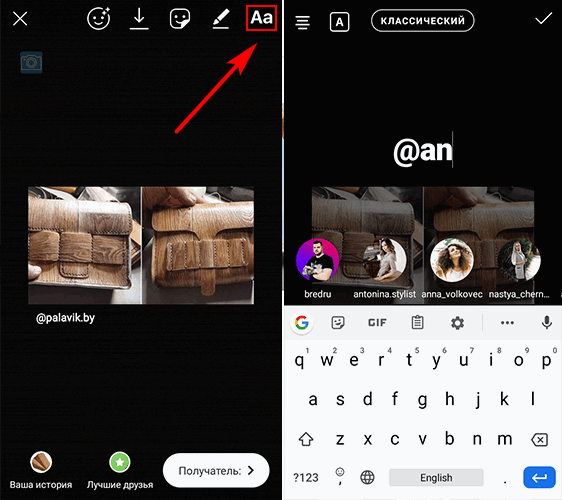


 Просто начните печатать, и вы получите выборку пользователей ниже, выберите того, кого вы хотите упомянуть, и поместите эту наклейку с упоминанием в любом месте вашей истории. Помните, что, используя опцию упоминания стикера, вы сможете отметить только одного человека, так как вы можете использовать только один стикер для каждой истории Instagram.
Просто начните печатать, и вы получите выборку пользователей ниже, выберите того, кого вы хотите упомянуть, и поместите эту наклейку с упоминанием в любом месте вашей истории. Помните, что, используя опцию упоминания стикера, вы сможете отметить только одного человека, так как вы можете использовать только один стикер для каждой истории Instagram.